こんにちは!ぽにょぱぱです。
今回はブログサイト構成で必要なお問い合わせページの
簡単作り方を紹介したいと思います!
なぜお問い合わせページが必要?
私がなぜお問い合わせページを作ったかと言うと理由は2つ!
サイトを見てくださった方の純粋な疑問をお応えしたい!
というのと、Googleアドセンス対策であります。
本音を言ってしまうと
Googleアドセンス対策がメインです
お問い合わせフォームを作成
皆さんは様々な手でお問い合わせフォームを
作っているみたいですが、私のページについては
通知もしてくれるGoogleフォームを選びました。
Googleフォームとは?
Googleの一部機能であり、
簡単かつ高度な設定も可能な情報収集ツールです。
アンケートを作成し、回答結果も分析できます。
お問い合わせページを作るだけでなく、
会社の飲み会の出欠席ツールとしても使えますね!
作成に必要なもの
Googleフォームの作成に必要なものを
列挙していきます!
- Googleのアカウント
以上です。
列挙と言いつつ1つしかありません( 一一)
たったこれだけで作成が可能なのです。
ページ作成の解説
Googleのサービス一覧から
下のフォームと書かれたアイコンを探しましょう!
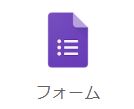
クリックするとフォームのページが立ち上がります。
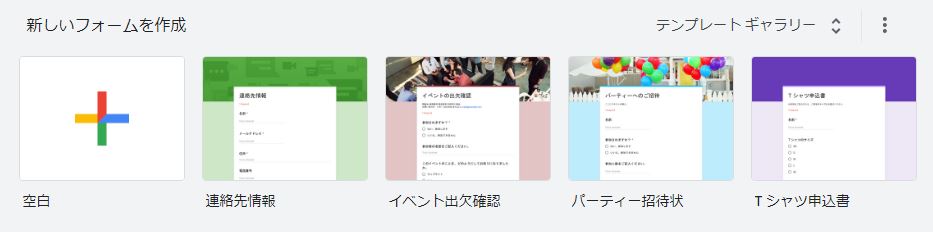
上の欄にある「空白」から作成していきたいと思います!
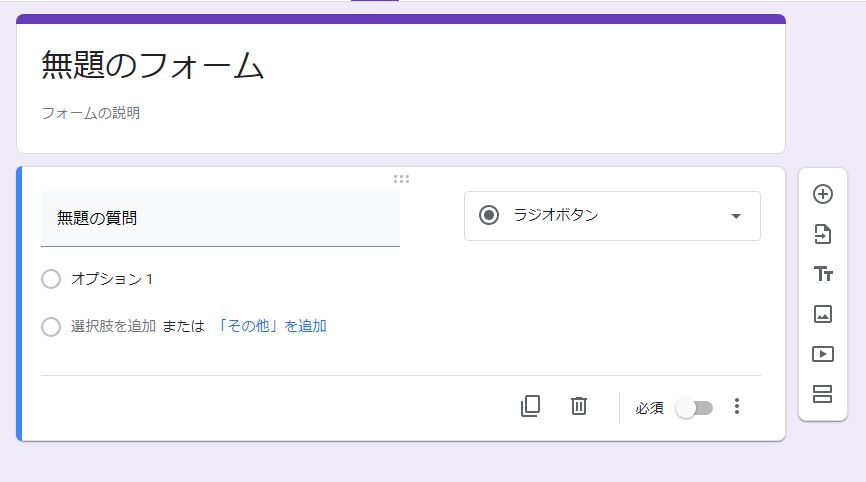
- 「無題のフォーム」を「お問い合わせページ」に変更
- 「フォームの説明」はご自由に説明文を入れてみましょう
- 「無題の質問」に質問事項を入れましょう!
- 「ラジオボタン」のプルダウンを「記述式」にしましょう
記述式にすることにより、名前やメールアドレスを
自由に記述出来るようにできます - 右にある「+」から質問を多数作っていきましょう
- ちなみに下にある必須を選択すると必ず質問に答えないと
いけないように設定できます
作成が完了したら次に右上にある「送信」をクリックします!

その後「<>」を選択し
「HTML」をコピペし自身のブログやサイトの
固定ページへ張り付けをし完了となります。
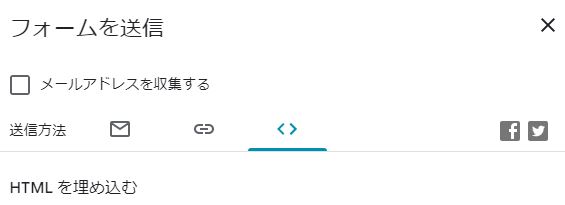
完成したページがこちら
HTMLを挿入したページが
私のブログにあるお問い合わせページです!
サイトによって横幅や長さが異なるかと思いますので
自身で調整してみてください!
まとめ
いかがでしたでしょうか?
これで簡単にお問合せフォームが
作成できるかと思います!
主にGoogleアドセンス対策になりますが、
会社の飲み会でも私は利用してます( 一一)
さらにエクセルのデータとしても
利用することが出来るので参加費の計算や
連絡先の管理なども手軽に行えます!
これが無料で利用出来るとはGoogle恐るべし!
ぜひ皆さんも利用してみてください!




コメント